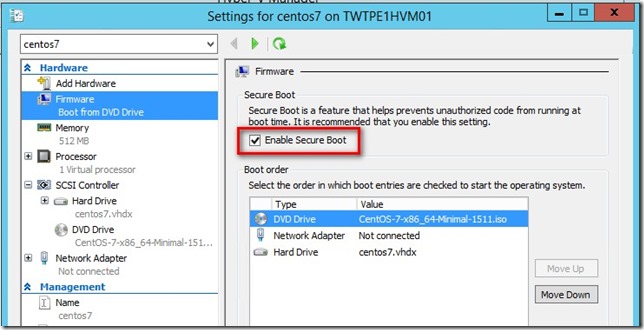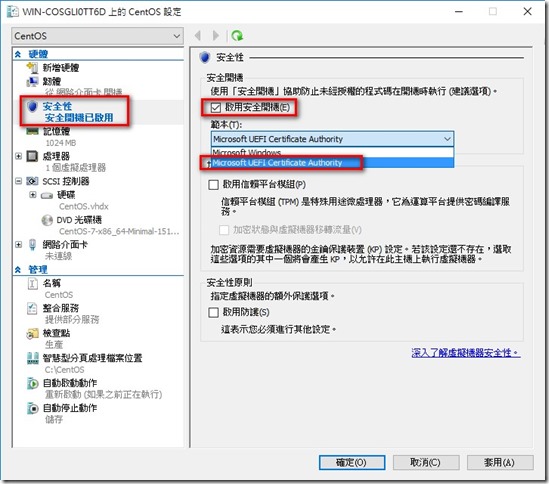在Windows Server 2012 R2 中第二虛擬機器已經支援安全性開機選項,不過只有Windows Server 2012 /R2 和 64 位元的 Windows 8 /8.1 才有支援的 Generation 2 (當然包含近期的windows 2016 and windows 10)。
那Linux目前我常使用的Centos 在7.0後Hyper-v 就支援了第二虛擬機器其他版本可參考以下連結。
https://technet.microsoft.com/zh-tw/library/dn531026.aspx
安全性選項指的是:
安全開機是協助防止未經授權的韌體、作業系統或 UEFI 驅動程式 (也稱為選項 ROM) 在開機時執行的一項功能。
在Windows Server 2012 R2 若Guest OS 型態選擇了第2代虛擬機並安裝上述提到版本的windows 作業系統就可以很順利的啟用[安全性選項]
如果需要安裝的是CentOS 7 時請注意不要勾選[安全開機],如果勾選將無法進行安裝
如下圖我準備進行安裝設定第2代虛擬機器
韌體勾選 [Enable Secure Boot]
將Image導入後開機發現卡死在下面的圖示
將[Enable Secure Boot]選項取消,就可以正常進入Imaged開機後安裝選項
目前釋出的 Windows Server 20106 TP5 中已經確定Linux 有支援Secure Boot支援的版本
1. Ubuntu 14.04 或更新的版本
2.SUSE Linux Enterprise Server 12 或更新的版本
3.Red Hat Enterprise Linux 7.0或更新的版本
4.CentOS 7.0 或更新的版本
使用方式可以執行powershell 指令如下
Set-VMFirmware vmname -SecureBootTemplate MicrosoftUEFICertificateAuthority
或是利用GUI 介面設定,在Windows Server 2016 TP5 中已經將安全性開機選項獨立出來一個設定的地方,將它勾選後後 選擇範本MicrosoftUEFICertificateAuthority即可。